Спасибо, что выбрали
PROtector firewall
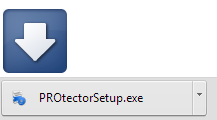
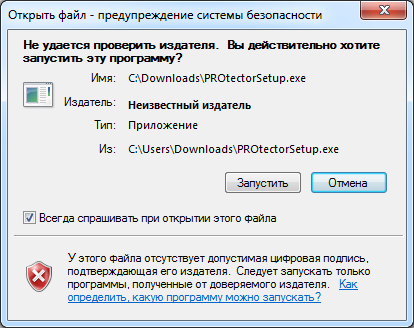

 Закрыть
Закрыть
При работе в Сети вы рискуете не только заразить свой компьютер разными вирусами, но еще и стать жертвой разного рода атак, которые используют уязвимости и пробелы в вашем программном обеспечении.
Для повышения уровня безопасности вашей работы в рамках локальных сетей и интернете нужно использовать, так называемый, Сетевой экран – компонент, который входит в состав пакета Kaspersky Small Office Security.
Проверяя сетевые соединения, Сетевой экран применяет к ним «правило». Правило, это запрет или разрешение при обнаружении попытки соединения.
Если вас интересно, как проверить настройки сетевого экрана, откройте главное окно программы «Kaspersky Small Office Security», и в правой верхней части найдите кнопку «Настройка».
В верхней части появившегося окна найдите пункт «Защита», а затем выберите раздел «Сетевой экран».
В правой части появившегося окна выберите меню «Настройка».
Появившееся окно позволит вам настроить работу Сетевого экрана таким образом, чтобы он не мешал вам спокойно работать в интернете, но в то же время успешно противостоял хакерским атакам извне и попыткам проникновения изнутри.
Поделиться с друзьями:
PROtector Firewall — защищает ваш компьютер и ваши данные от шпионского
программного обеспечения, позволяет в удобной форме контролировать ваш интернет
трафик, дает наглядную информацию о сетевых соединениях; имеет эргономичный и
стильный дизайн, стоит недорого в сравнении с другими Firewall.
PROtector Firewall — лучший выбор для защиты компьютера и контроля сети.
PROtectorFirewall.com - Комплексная защита вашего компьютера
Copyright © 2008-2013 All rights reserved
